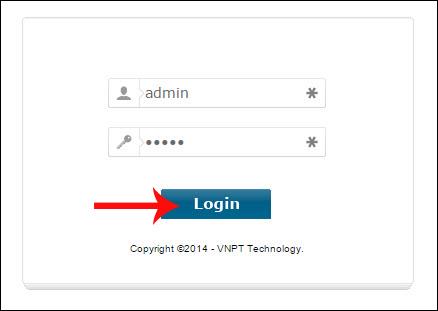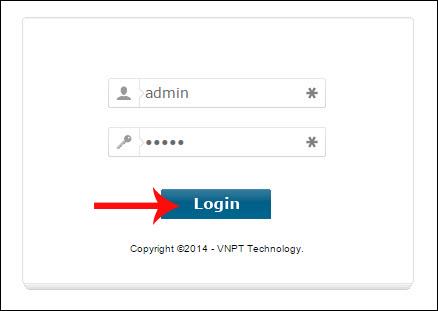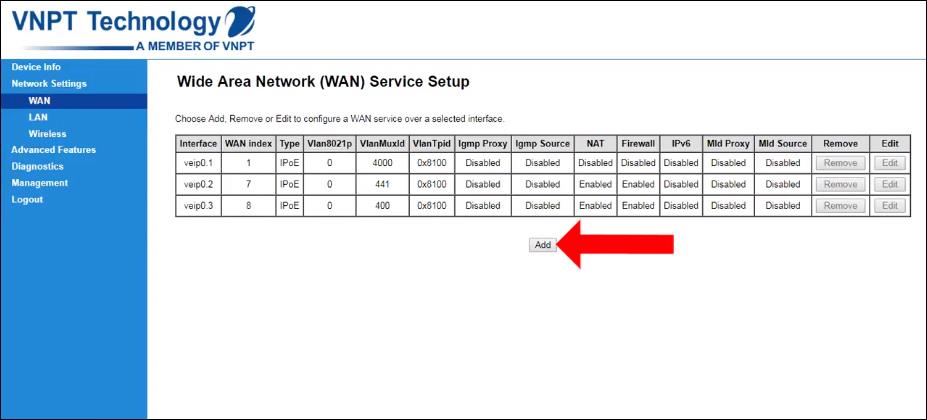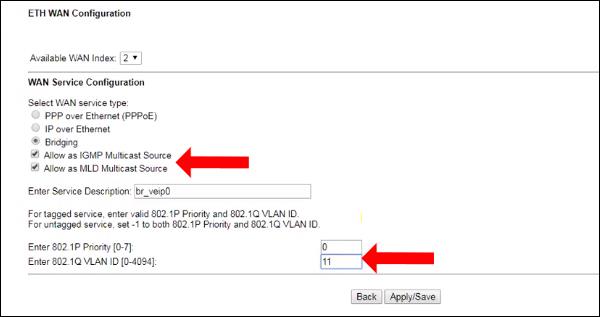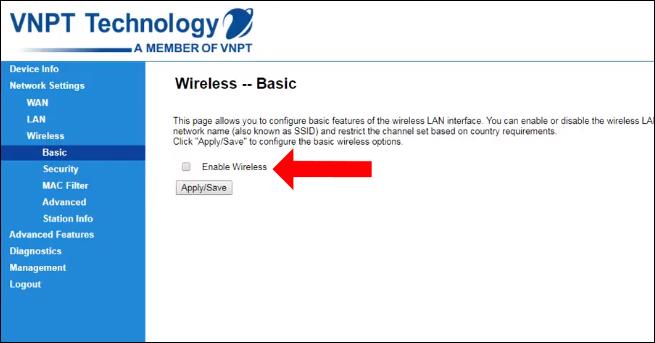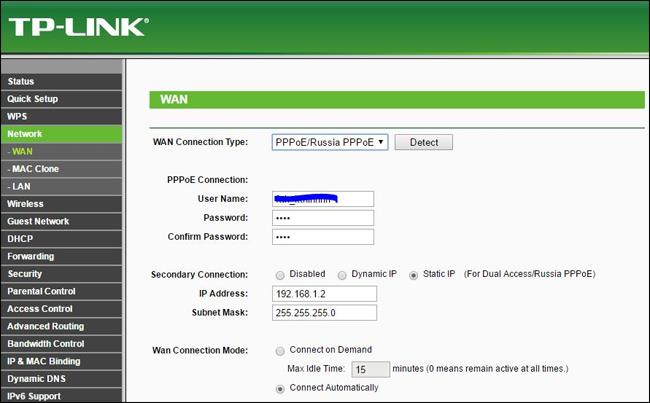Modemski način mosta usmjerivača se ugrubo shvaća kao način rada mosta, posrednički dio i pod upravljanjem drugog uređaja, podkomponente u mreži. Način rada Bridge možemo koristiti u mnogo različitih situacija. Na primjer, kada imate Gpon IGATE GW040 optički modem od VNPT-a i želite upotrijebiti drugi da ga zamijenite, ali ga se ne možete riješiti, možete ga konfigurirati u način rada Most kako biste zamijenili optički uređaj.
Ili ako želimo proširiti internet na katove u zgradi bez povlačenja žica, možemo upotrijebiti usmjerivač s WDS funkcijom Bridge načina rada za stvaranje interne mreže koja povezuje 1. kat s ostalim katovima. Novi usmjerivač zamijenit će modem za upravljanje, dodijeliti DHCP, WiFi, upravljanje propusnošću i dinamički DNS.
Članak u nastavku uputit će vas kako konfigurirati Gpon IGATE GW040 modem za Bridge modem.
Konfigurirajte Gpon modem IGATE GW040 za most
1. Konfigurirajte IGATE GW040 Gpon modem
Korak 1:
Prvo pristupate Gpon modemu na IP adresi 192.168.1.1 . Zatim pristupite informacijama o računu i kliknite Prijava.
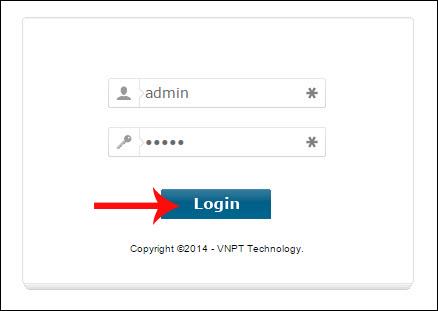
Korak 2:
Zatim kliknite na Mrežne postavke , a zatim kliknite na WAN . Pogledajte udesno i kliknite Dodaj .
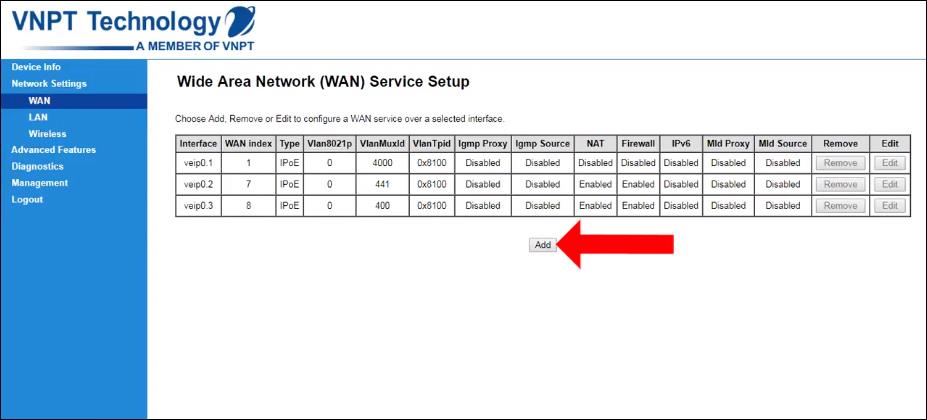
Korak 3:
Prebacite se na novo sučelje i odaberite način premošćivanja . Gledajući dalje u nastavku, odjeljak VLAN ispunit će zadanu vrijednost Gpon modema koja je 11 . Pritisnite gumb Primijeni/Spremi za spremanje.
Dakle, modem se prebacio u Bridge mod.
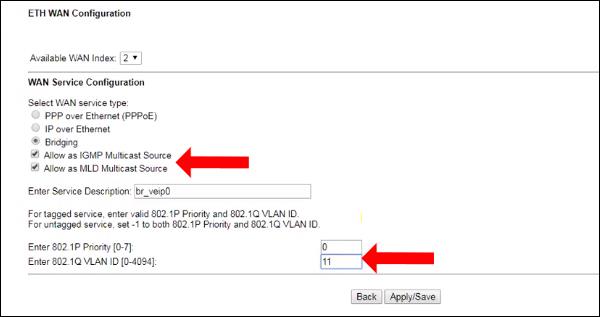
Korak 4:
Zatim moramo isključiti WiFi i DHCP. Pritisnite LAN zatim odaberite Onemogući DHCP poslužitelj da biste isključili DHCP. Da biste isključili WiFi, kliknite na Wireless, odaberite Basic, poništite opciju Enable Wireless, a zatim Apply.
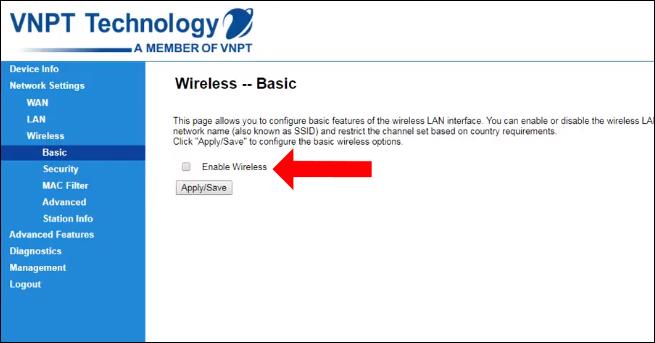
2. Konfigurirajte usmjerivač
Možemo koristiti različite rutere. Na primjer, ovdje ćemo koristiti TP-Link 841N, uključiti LAN priključak modema u WAN priključak usmjerivača i zatim se prijaviti na usmjerivač.
Nastavite s pristupom Mreža>WAN, odaberite PPPOe vezu, zatim unesite korisničko ime i lozinku, kliknite Spremi ispod za spremanje. Na taj način ćemo prevladati problem smrzavanja i kašnjenja uzrokovanog vrućim modemom.
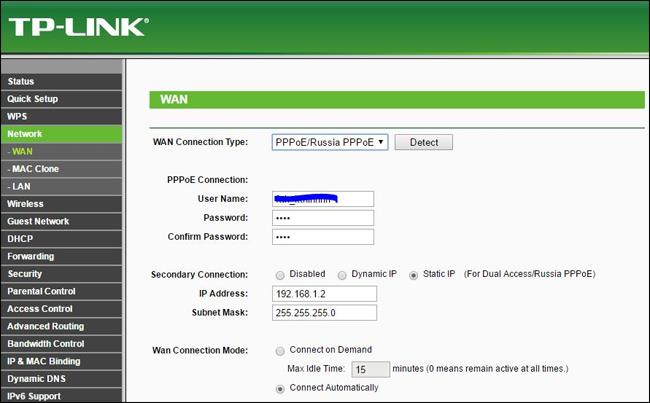
Vidi više:
Želimo vam uspjeh!